编辑:秩名2024-01-29 15:12:33
在AutoCAD软件中,标注样式的基线间距是控制尺寸线之间距离的重要参数,通过合理设置基线间距,可以确保标注的准确性和美观度,接下来,这篇文章带来了设置AutoCAD标注样式基线间距的方法,需要的话别错过哦。
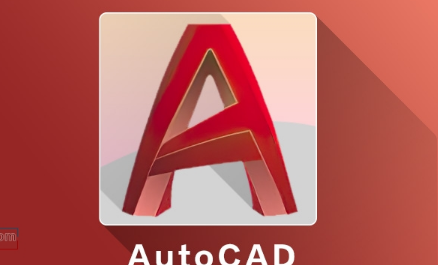
我们首先打开AutoCAD2020操作软件。
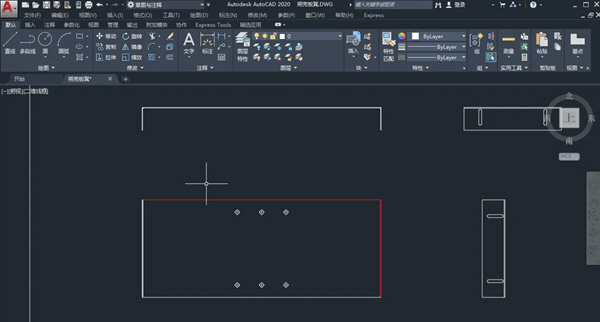
我们然后点击图中工具栏中的格式选项按钮。
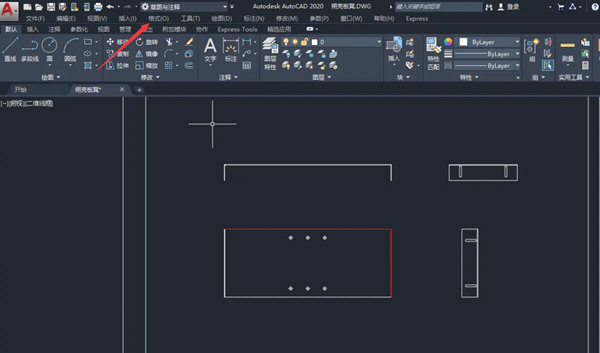
我们下一步进入到格式选项后点击标注样式按钮。
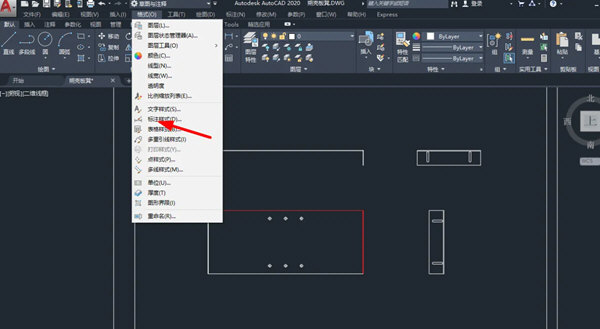
接着我们在标注样式管理器选项下点击修改按钮。
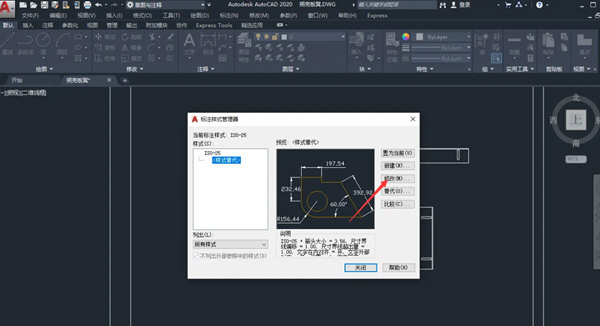
最后我们点击图示的位置修改好数值就完成设置了。
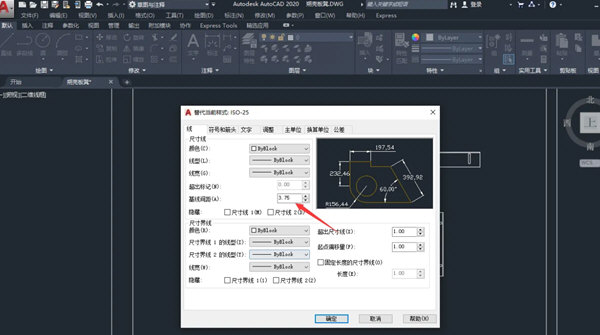
以上就是AutoCAD标注样式基线间距设置完整的方法。快快收藏Iefans手机教程频道获得更多热门软件资讯吧,更多好用的教程记得关注我们iefans中文浏览器网站!

用户如果还在为电脑图像绘画制作时,没有灵感的问题感到苦恼的话。小编下面就为大家整理了很多实用的绘图设计软件,其中包含了很多功能强大的绘画制图工具,可以帮助用户快速设计出想要的图纸稿件,有需要的小伙伴一定不要错过哦!

46.19MB
图像处理

57.81MB
其他工具

56.77MB
图像处理

42.67MB
图像处理

989.38M
图像处理

31.91MB
图像处理

60.61MB
其他工具

62.33MB
图像处理

43Mb
图像处理

58.39MB
图像处理

57.87MB
图像处理

52.81MB
图像处理

用户如果还在为在线办公时,图纸设计速度过慢的问题感到苦恼的话。小编下面带来的设计辅助软件中,就涵盖了很多实用性的辅助工具,能够为用户同时满足各种不同效果的模板添加以及特效制作需求,有需要的小伙伴一定不要错过哦!

46.74MB
行业管理
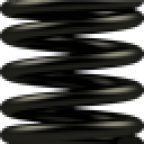
34.6MB
其他工具

46.78MB
其他工具

58.39MB
图像处理

39.92MB
其他工具

48.43MB
其他工具

891.85KB
其他工具

52.3MB
其他工具

57.81MB
其他工具

40.94MB
其他工具

685.92KB
其他工具

989.38M
图像处理